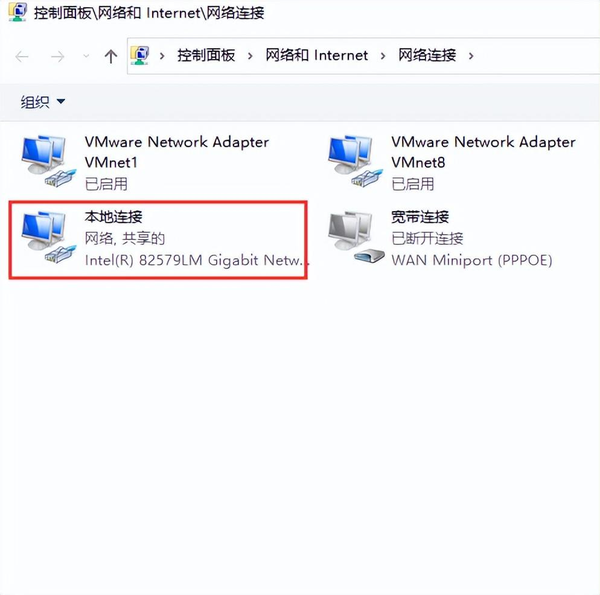win10电脑文件资源管理器中的历史记录怎么清除?教你7步轻松清除历史记录
小伙伴们在使用电脑时肯定会留下浏览记录,哪这些浏览记录保存在什么位置哪?小编用的是Win10系统,就拿它来举例吧!默认情况下打开Win10文件资源管理器后,都会显示最近使用的文件,为了保护个人隐私,接下来就给小伙伴们介绍一下如何清除win10文件资源管理器历史记录。
第一步:打开电脑,在首界面,点击左下角【开始菜单】图标。
第二步:在弹出的窗口中,找到并点击【Windows系统】文件夹。
第三步:在弹出的列表中,点击【控制面板】选项。
第四步:打开【控制面板】窗口后,找到并点击【文件资源管理器选项】。
第五步:打开【文件资源管理器选项】窗口后,点击上方【常规】选项。
第六步:在【常规】页面中,点击【清除文件资源管理器历史记录】选项后的【清除】。
第七步:依次点击【应用-确定】选项。
以上就是如何清除win10文件资源管理器历史记录的方法。
声明:本站所有文章、软件、系统、商标等,如无特殊说明或标注,所有权利人均为相关权利方。本站发布的系统与软件仅为个人学习测试使用,请在下载后24小时内删除,不得用于任何商业用途,否则后果自负,请支持购买微软正版软件!
 SurfaceX
SurfaceX